ppt文字编辑
ppt制作技术之文字

ppt制作技术之文字这套教程共七篇,是为了给已经制作过ppt课件但一再遇到技术难点的老师预备的,其中大部分内容,也适用于Office的其它组件。
本教程使用环境:WindowsXP+Office2007、Windows7+Office2003。
一、字符1、常用字体最好是“微软雅黑”!其次是黑体。
有的系统只有其中一种。
如果是小学低年级或者语文课生字教学,可以用楷体。
注意,“楷体_GB2313”字体不包括生僻字,也不包括繁体字,而“楷体”字体包括。
英语可以用Arial字体。
以上字体都是最保险的,适合于大量文本,而且一般系统里都有的。
其它字体,可以用在标题或者Logo等地方,作为一种美术效果出现。
2、符号的输入方法一:使用软键盘,可以输入希腊字母、汉语拼音、数学符号、数字序号等。
这个方法最保险,不会因为改变字体而使显示效果发生变化,而且也比较方便。
软键盘的不足是,效果不好看,而且很多字符没有。
WindowsXP的软键盘,右点击画圈的按钮即可出现菜单,以后左点击画圈按钮即可关闭软键盘,恢复正常输入。
方法二:使用Symbol(希腊文和数学符号)、Wingdings(图形符号)以及Marlett、MT Extra等特殊字体。
当发现系统没有所需字符时,可以到网上下载一个字体文件,复制到C:\Windows\Fonts文件夹下。
比如,Kingsoft Phonetic就是金山公司的国际音标字体。
但是,用这个方法,一旦改变了字体效果全变,而且也最不方便(我们不知道字符之间是怎么对应的)。
这个方法的优点是,显示效果好看。
方法三:也可以选择“插入/符号”,打开下面的对话框,双击要插入的符号即可:符号对话框(可以输入国际音标、生僻字、梵文、希腊文......)不是所有Windows系统都具有这么多字符。
比较而言,用“插入符号”这个功能,在方便和保险程度上,介于前两者之间,而在显示效果上,和“插入符号”一样。
其实这个功能与“特殊字体”是有密切联系的(对话框左上部分的字体框就是系统已经安装的字体),但使用起来方便。
PPT中的文字重叠怎么调整

PPT中的文字重叠怎么调整在PPT中,文字重叠是一个常见的排版问题,会影响到观众对内容的理解和呈现效果。
为了解决PPT中文字重叠的问题,可以采取以下几种方法:一、调整文本框大小1.选中发生重叠的文本框,可以通过鼠标点击或者选择文本框周围的边框;2.将鼠标悬停在文本框边框上,此时鼠标会变成双向箭头;3.按住鼠标左键,拖动文本框的边缘,调整文本框的大小;4.通过适当调整文本框大小,可以使文字不再重叠。
二、调整文字大小和行距1.选中文本框,双击进入编辑模式,也可以选中文本框后点击“编辑文本”按钮;2.选中重叠的文字,可以通过鼠标拖动或者使用键盘方向键来选择;3.在“字体”工具栏中,可以手动输入文字的字号,或者使用“增大字号”和“减小字号”的按钮;4.在“段落”工具栏中,可以手动设置行距的数值,或者使用“增大行距”和“减小行距”的按钮;5.通过适当调整文字大小和行距,可以有效避免文字重叠。
三、分行显示文字1.选中文本框,双击进入编辑模式;2.在发生重叠的文字处,通过回车键将文字分成多行;3.根据需要,可以适当加入空行和段落间距,提高文字的可读性;4.将文字进行分行显示,可以避免文字重叠的问题。
四、调整文字位置1.选中文本框,双击进入编辑模式;2.使用鼠标将重叠的文字拖动到合适的位置;3.可以通过微调文字的位置,使其不再与其他文字发生重叠。
五、使用动画效果1.选中文本框,双击进入编辑模式;2.在PPT的“动画”选项卡中,选择适当的动画效果;3.可以通过设置文字的“入场”动画或者“强调”动画效果,将重叠的文字依次显示出来,解决文字重叠的问题。
总结:通过以上几种方法,可以有效地解决PPT中文字重叠的问题。
在调整文本框大小、调整文字大小和行距、分行显示文字、调整文字位置以及使用动画效果等方面,可以根据具体情况选择合适的方法来解决文字重叠的问题。
在制作PPT时,注意合理安排文字和图片的布局,保证内容的清晰可读,提高整个演示的质量和效果。
PPT中文字处理的注意事项
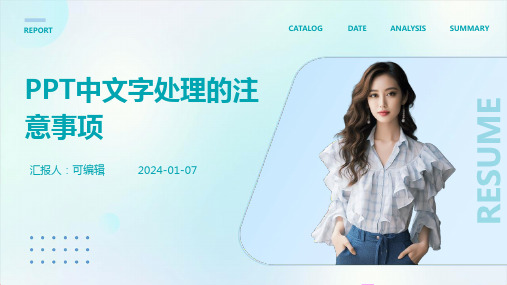
01
选择字体
易读性
字体大小
确保字体大小适中,以便观众能 够轻松阅读。
行间距
合理设置行间距,避免文字过于密 集或过于稀疏,以确保良好的阅读 体验。
字体颜色
选择与背景色对比度适中的颜色, 避免颜色过于刺眼或过于暗淡。
辨识度
010203Fra bibliotek字体类型
选择易于辨识的字体,避 免使用过于花哨或特殊的 字体,以免干扰观众对内 容的理解。
正文字体大小
正文字体大小应适中,以确保观众能够轻松阅读文本内容。字体大小应根据幻灯 片的尺寸和屏幕分辨率进行选择,以确保文本清晰可见。
在正文中使用不同级别的标题时,应注意保持字体大小的一致性,以使文本层次 结构更加清晰。
注释字体大小
注释字体大小通常比正文字体大小小,以确保注释内容不会 干扰主要信息的传达。注释字体大小的选择应考虑注释的重 要性和数量,以确保注释内容能够被观众轻松阅读和理解。
在使用注释时,应注意保持注释内容的简洁明了,避免过多 占用幻灯片的空间和分散观众的注意力。
REPORT
CATALOG
DATE
ANALYSIS
SUMMAR Y
03
文字颜色
对比度
确保文字与背景之间有足够的对比度,以便于观众在各种环境下都能清晰地阅读。
高对比度可以增强文字的视觉冲击力,使内容更突出。
避免使用过于相近的颜色,以免降低文字的可读性。
字体粗细
适当调整字体的粗细,以 提高文字的辨识度。
字体清晰度
确保字体清晰,无模糊或 残影现象。
字体风格
正式风格
适用于商务、政府等正式 场合,字体端正、简洁。
创意风格
适用于宣传、广告等创意 类内容,字体设计独特、 有艺术感。
ID 文本编辑PPT

3.1.1.10 分行缩排与字符的对齐方式
1.分行缩排 分行缩排是指将所选文本的文字缩小,并根据原来的文字方向,将
文字分成两行或多行水平或垂直排列。对某些文字进行分行缩排时,要 先使用“文字工具”选中这些文字,然后执行“字符”面板菜单中的 “分行缩排”命令即可.
对的缩排文字的对齐方式不满意,可以在“分行缩排设置” 对话框中把“对齐方式”更改为“强制双齐”
1.设置行距
2.设置段间距
调整行距前后
设置段间距
3.1.2.6 设置首字下沉
首字下沉就是将段落中第一行的某些字符进行下沉设置,以达到突 出显示的效果。
设置首字下沉
设置首字下沉一个或多个字符
3.1.2.7 避头尾设置
避头尾设置是针对排版时一些字符与标点不能出现在行首和行尾的设置。
避头尾规则集对话框
“框架网格”对话框
网格设置前与设置后对比
3.1.1.4 垂直、水平缩放文字
垂直缩放150%(中)与 50%(右)
水平缩放150%(中)与 50%(右)
3.1.1.5 调整字间距和行距
1.调整字间距 ( 1 )字偶间距调整
运用“视觉”字偶间距调整前后效果
( 2 )字符间距调整
( 3 )比例间距
字符间距为-100、0、100的效果
2.掌握字符与段落格式的设置; 4.了解文本框的设置与串连;
2.分行缩排与字符的对齐方式; 4.文字颜色与描边的设置的方法; 6.字符样式与段落样式; 8.合并与拆分文本框架的方法;
❖3.1.1 字符编辑 3.1.1.1 了解字符面板
“字符”面板
字符面板菜单
3.1.1.2 设置字体与字号
在“字符”面板设置字体与字号,利用字符控制栏也可设置字体与字号.
《网络安全法》解读最新ppt课件[文字可编辑]
![《网络安全法》解读最新ppt课件[文字可编辑]](https://img.taocdn.com/s3/m/6c85abcff80f76c66137ee06eff9aef8941e48dd.png)
六、法律责任
? 行政处罚
? 责令改正、警告、罚款, ? 责令暂停相关业务、停业整顿、关闭网站、吊销相关业务许可证或者吊销营业执照,
对直接负责的主管人员等进行罚款等; ? 有关机关还可以把违法行为记录到信用档案。 ? 对于“非法入侵”等,法律还建立了职业禁入的制度。
? 商业秘密:是指不为公众所知悉、能为权利人带来经济利益,具有实用 性并经权利人采取保密措施的技术信息和经营信息。
四、网络信息安全 — 数据保护
? 用户信息保护要点
? 收集:网络产品、服务具有收集用户信息功能的,其提供者应当向用户明示并 取得同意;
? 保护:网络运营者应当对其收集的用户信息严格保密,并建立健全用户信息保 护制度。
并向有关主管部门报告。 ? 持续提供安全维护;在规定或者当事人约定的期限内,不得终止提供安全维护。 ? 用户信息和个人信息合规
? 网络关键设备和网络安全专用产品
? 应当按照相关国家标准的强制性要求,由具备资格的机构安全认证合格或者安全检测 符合要求后,方可销售或者提供。
? 国家网信部门会同国务院有关部门制定、公布网络关键设备和网络安全专用产品目录, 并推动安全认证和安全检测结果互认,避免重复认证、检测。
? 因网络安全事件,发生突发事件或者生产安全事故的,应当依照《中华人民共和国 突发事件应对法》、《中华人民共和国安全生产法》等有关法律、行政法规的规定 处置。
? 因维护国家安全和社会公共秩序,处置重大突发社会安全事件的需要,经国务院决 定或者批准,可以在特定区域对网络通信采取限制等临时措施。
? 网络运营者
总览
第4页
? 法律条文:共7章,79条 ? 2016年11月7日发布 ? 2017年6月1日起施行
如何对PPT进行文字排版

这是8号字,你看得到吗?
5
推荐字体和PP字T中号的文字设计
大标题至少用36号黑体
一级标题32号,再加粗,很清楚
二级标题28号,再加粗,也很清楚
三级标题24号,再加粗,还算清楚
四级标题20号,再加粗,再小就看不到了
6
如何通过文字排版突出重点
加粗,加大字号,变色
文字太多怎么办?
PPT的制作技能 文字排版
良好哪些的场文合字适合排用版PP习T?惯
2
标题哪些应场该合反适合映用观PP点T?!
突出关键词!
3
把握小哪处些,场才合能适合大用处PP适T?宜
36号 黑体 宋体 楷体 隶书
32号 黑体 宋体 楷体 隶书
28号 黑体 宋体 楷体 隶书
24号 黑体 宋体 楷体 隶书
20号 黑体 宋体 楷体 隶书
空间的分离
图片的冲击
13
PPT布局设计内容 文字排版的六个一致
14
练习一下:文字排版
8
解决方案1:充分利用备注
9
解决方案2:拆成多个页面
讨好型
责备型
电脑型
打岔型
表里一致
10
解决方案3:要点一条条显示
讨好型
讨好型 责备型
讨好型 责备型 电脑型
1好型 责备型
讨好型 责备型 电脑型
12
PPT布局设计要求 典型文字排版案例介绍
文字的大小
色彩的对比
16号 黑体 宋体 楷体 隶书
宋体严谨,适合正文,显示最清晰
黑体庄重,适合标题,或者强调区
隶书楷体,艺术性强,不适合投影
4
我们来演讲P,PT中不的是文做字视设计力检查!
如何设计清晰简洁的PPT文字内容

如何设计清晰简洁的PPT文字内容PowerPoint是一个常用的演示工具,用于展示和传达信息。
其中的文字内容在演示中起着非常重要的作用。
如何设计清晰简洁的PPT文字内容,能够提高演示的质量和有效性。
以下是一些关键要素和技巧,帮助你设计出满足这一要求的PPT文字内容。
1. 简洁明了的主题句在每一页PPT中,应该有一个简洁明了的主题句,用于准确地概括这一页的内容。
主题句应该简练,言简意赅,能够一目了然地传递信息。
避免使用过长的语句或者冗余的描述,保持主题句的简洁性。
2. 精心选择字体和字号在设计PPT文字内容时,选择合适的字体和字号非常重要。
确保字体清晰易读,避免使用花哨的字体或者过小的字号。
较大的字号可以提高文字的可见性,但要注意不要过分放大,以免影响整体布局和美观度。
3. 适当使用强调效果通过使用强调效果,比如加粗、斜体或者下划线,可以突出重点或者强化特定信息。
然而,在使用强调效果时要保持适度,不要在整个PPT中过度使用这些效果,以免干扰阅读体验。
4. 分段和段落间的空白将文字内容适当分段和设置段落间的空白,可以提高可读性和理解度。
过长的段落会令读者感到困惑和厌烦。
分段可以帮助读者更好地理解不同的信息,段落间的空白可以提供视觉上的休息,使得整个PPT更加清晰简洁。
5. 使用项目符号或编号当需要列出一系列内容时,使用项目符号或编号可以使得文字内容更加清晰易读。
项目符号和编号可以帮助读者明确不同的条目,并且有助于理解和记忆。
6. 避免过度装饰在设计PPT文字内容时,避免过度装饰是非常重要的。
过多的修饰、花俏的装饰或者复杂的图形会分散观众的注意力,降低文字内容的可读性和理解度。
简洁明了的文字内容是价值之所在,不要用过多的修饰去掩盖重点。
7. 色彩搭配和对比度合理的色彩搭配和对比度可以提高文字内容的可读性和视觉效果。
选择明亮清晰的文字颜色,确保与背景有足够的对比度,使得文字更加清晰易读。
同时,要保持整体色彩搭配的统一性和和谐性,不要让文字内容显得杂乱无章。
小学信息技术四年级上册《第5课学文字编辑编排我的作文》PPT课件

义务教育教科书信息技术四年级上册
第5课 学文字编辑,编排我的作文
1 输入文字
罗星塔 晓风 位于福州马尾港罗星山顶,是一座七层八角的石塔, 塔高约30米。它作为航行的灯塔,曾经成为世界航海 的标志,被外国人成为“中国塔”。 登上塔顶,眺望闽江,江水滔滔,船只往来穿行如梭。
2 修改文字
打开桌面上的《罗星塔1》,对课本P25的《罗星塔》 原文,找出错误之处,并改正。
2.1 插入文字
在插2.3 字块操作
1.选定文字 2.右击--复制/剪切 3. 将光标放到指定位置,右击—粘贴
3 设置格式
认识对齐方式:
段落首行文字对其操作:选中-右击-段落
5 编排作文:罗星塔
标题格式,位置:居中;字号:三号;字体:宋体。 作者格式,位置:居中;字号:小四号;字体:楷体。 正文格式,段落首行缩进两个字。
PPT中如何添加和编辑注释文字
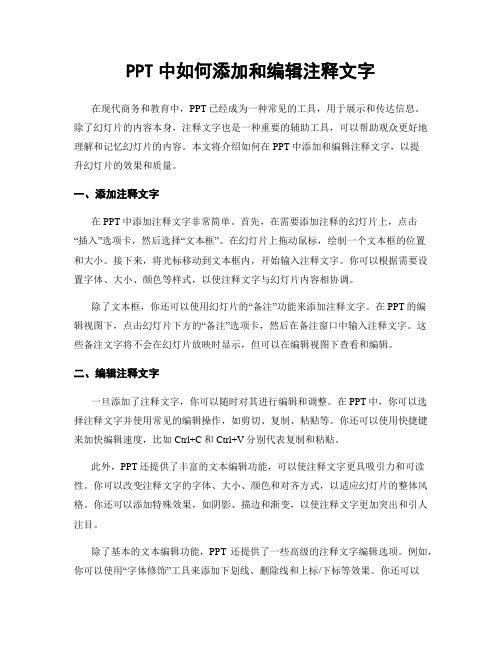
PPT中如何添加和编辑注释文字在现代商务和教育中,PPT已经成为一种常见的工具,用于展示和传达信息。
除了幻灯片的内容本身,注释文字也是一种重要的辅助工具,可以帮助观众更好地理解和记忆幻灯片的内容。
本文将介绍如何在PPT中添加和编辑注释文字,以提升幻灯片的效果和质量。
一、添加注释文字在PPT中添加注释文字非常简单。
首先,在需要添加注释的幻灯片上,点击“插入”选项卡,然后选择“文本框”。
在幻灯片上拖动鼠标,绘制一个文本框的位置和大小。
接下来,将光标移动到文本框内,开始输入注释文字。
你可以根据需要设置字体、大小、颜色等样式,以使注释文字与幻灯片内容相协调。
除了文本框,你还可以使用幻灯片的“备注”功能来添加注释文字。
在PPT的编辑视图下,点击幻灯片下方的“备注”选项卡,然后在备注窗口中输入注释文字。
这些备注文字将不会在幻灯片放映时显示,但可以在编辑视图下查看和编辑。
二、编辑注释文字一旦添加了注释文字,你可以随时对其进行编辑和调整。
在PPT中,你可以选择注释文字并使用常见的编辑操作,如剪切、复制、粘贴等。
你还可以使用快捷键来加快编辑速度,比如Ctrl+C和Ctrl+V分别代表复制和粘贴。
此外,PPT还提供了丰富的文本编辑功能,可以使注释文字更具吸引力和可读性。
你可以改变注释文字的字体、大小、颜色和对齐方式,以适应幻灯片的整体风格。
你还可以添加特殊效果,如阴影、描边和渐变,以使注释文字更加突出和引人注目。
除了基本的文本编辑功能,PPT还提供了一些高级的注释文字编辑选项。
例如,你可以使用“字体修饰”工具来添加下划线、删除线和上标/下标等效果。
你还可以使用“字体效果”工具来应用特殊的文本效果,如发光、立体和变形。
这些高级编辑选项可以使注释文字更加生动和有趣。
三、注释文字的使用技巧在使用注释文字时,有一些技巧可以帮助你更好地传达信息和引起观众的注意。
首先,要保持简洁和清晰。
注释文字应该简明扼要,不要过多地堆砌文字,以免分散观众的注意力。
文字录入与编辑实训教程 PPT课件

3.E、R、T、Y、U、I键的训练 练习输入下面的内容:
4.Q、W、O、P键的训练 练习输入下面的内容:
5.V、B、N、M键的训练 练习输入下面的内容:
6.Z、X、C键的训练 练习输入下面的内容:
7.符号键的训练 练习输入下面的内容:
8.数字键的训练 练习输入下面的内容:
第1章 文字录入基础知识
电子教案
退出
键盘操作与指法训练
为提高输入速度,必须进行专门的指法训练。 在进行指法训练前,首先要了解键盘上的键位 分布情况,并按照正确的指法进行操作,以便 逐步实现盲打,提高数据录入效率。
1.1 课前导读
本课将介绍键盘键位、键盘操作的方法、指法训练的 方法、打字训练软件的使用等。在这一课里,我们将 对键盘的操作有一个深入的认识。通过学习,了解键 盘上各键的功能,认清各键位置,进行பைடு நூலகம்法练习。
4.Q、W、O、P、V、B、N、M键的训练 Q、W、O、P、V、B、N、M键的位置,如图2-11 所示。
5.Z、X、C键的训练 Z、X、C键,如图2-12所示,这3个键是操 作中极易击错的键位,需反复练习。
6.符号键的训练 键盘上还有一些字符,如+、-、*、/、(、)、#、$ 、!、%、&等,这些字符的输入也必须按照它们各自 的分区,用相应的手指按规则击键输入,只要熟悉了字 母键和符号的击键方法,字符的输入也就很简单了。
8.中文词组练习 单击“中文练习”→“词组练习”命令,显示 如图2-24所示的窗口。
9.中文文章练习 单击“中文练习”→“文章练习”命令,将打 开“选择练习文章”对话框,如图2-25所示。
1.3 上机操作 1.3.1 键位训练 1.基准键的训练 练习输入下面的内容:
2024年度-不孕症最新PPT课件文字可编辑

实施步骤
评估患者心理问题,制定个性化心理 干预计划,选择合适的心理干预方法 ,定期评估和调整干预计划。
29
心理干预效果评估指标体系建立
焦虑和压力水平
通过量表评估患者的焦虑和压力水平,观察心理干预前后的变化 。
生活质量
评估患者的生活质量,包括身体健康、心理健康、社会关系和环境 因素等方面。
生育成功率
不孕症最新PPT课件文字可 编辑
1
contents
目录
• 不孕症概述与流行病学 • 女性不孕原因及诊断方法 • 男性不育原因及诊断方法 • 辅助生殖技术介绍与应用 • 中西医结合治疗策略探讨 • 心理干预在不孕症患者中应用价值
2
01 不孕症概述与流 行病学 3
不孕症定义及分类
定义
不孕症是指夫妻在正常性生活条 件下,未采取任何避孕措施,经 过一定时间(通常为一年)未能 成功怀孕的情况。
卵巢功能障碍与排卵异常
卵巢早衰
高泌乳素血症
导致卵子数量减少、质量下降,引起 不孕。
抑制卵巢功能,导致排卵障碍和不孕 。
多囊卵巢综合征
影响卵泡发育和排卵,导致月经不规 律和不孕。
8
子宫因素导致不孕
子宫内膜异位症
导致盆腔粘连、输卵管堵塞等, 影响受孕。
子宫肌瘤
影响子宫腔形态和内膜环境,不利 于胚胎着床。
分类
根据病因可分为原发性不孕和继 发性不孕。原发性不孕指从未怀 孕过,继发性不孕指曾经怀孕过 但后来出现不孕。
4
流行病学现状及趋势
现状
全球范围内不孕症发病率逐年上升,已成为影响人类生殖健康的重要问题。发 达国家不孕症发病率高于发展中国家,可能与环境污染、生活方式改变等因素 有关。
反义词ppt课件文字可编辑

反义词ppt课件文字可编辑目录引言提高词汇掌握能力拓展思维辅助语文教学030201目的和背景适用范围和对象适用范围适用对象反义词概述01 02绝对反义词相对反义词语义对立反义词所表达的概念在语义上是对立的。
语境依赖反义词的理解和使用需要依赖具体的语境。
文化内涵反义词往往承载着一定的文化内涵和价值取向。
常见反义词解析善良与邪恶白天与黑夜描述人的性格或行为的两个对立面,善良代表仁爱、宽容,邪恶则代表残忍、自私。
真理与谬误扩大与缩小描述事物规模或范围的变化趋势,扩大指事物规模或范围逐渐增大,缩小则是逐渐减小。
出现与消失表示事物存在的状态变化,出现指事物由无到有,消失则是由有到无。
上升与下降表示事物在数量、质量或地位等方面的变化趋势,上升指数量增加、质量提高或地位提升,下降则是相反。
形容词与形容词反义词美丽与丑陋快乐与悲伤宽敞与狭窄副词与副词反义词经常与偶尔01迅速与缓慢02容易与困难03反义词在语境中的运用上下文语境中的反义词通过上下文语境理解反义词反义词在句子中的对比效果上下文语境中的反义词举例情感语境中的反义词表达情感语境中的反义词运用情感语境中的反义词举例反义词作为修辞手法反义词修辞手法的种类反义词修辞手法举例反义词的辨析与误用警示常见易混淆反义词辨析“高”与“低”表示高度或水平时相对,但在某些语境中(如声音、温度)可能表示相反意义。
“大”与“小”通常指体积、面积、数量等,但需注意在特定场合(如年龄、重要性)中的区别。
“快”与“慢”描述速度或节奏,但在某些情况下(如反应速度、思维敏捷度)可能有不同含义。
反义词误用案例分析语境不当01褒贬误用02搭配不当03010204提高反义词使用准确性建议熟悉反义词的基本含义和用法,注意其在不同语境中的变化。
了解反义词的褒贬色彩和感情倾向,避免在表达中出现歧义或误解。
注重反义词的搭配和协调,确保语言表达的准确性和流畅性。
多阅读、多积累,提高对反义词的敏感度和运用能力。
ppt空白版式上怎么输入文字_空白ppt如何添加文字
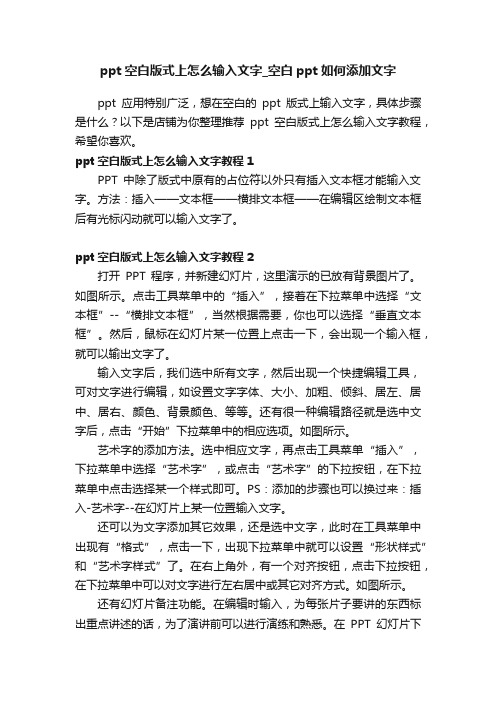
ppt空白版式上怎么输入文字_空白ppt如何添加文字ppt应用特别广泛,想在空白的ppt版式上输入文字,具体步骤是什么?以下是店铺为你整理推荐ppt空白版式上怎么输入文字教程,希望你喜欢。
ppt空白版式上怎么输入文字教程1PPT中除了版式中原有的占位符以外只有插入文本框才能输入文字。
方法:插入——文本框——横排文本框——在编辑区绘制文本框后有光标闪动就可以输入文字了。
ppt空白版式上怎么输入文字教程2打开PPT程序,并新建幻灯片,这里演示的已放有背景图片了。
如图所示。
点击工具菜单中的“插入”,接着在下拉菜单中选择“文本框”--“横排文本框”,当然根据需要,你也可以选择“垂直文本框”。
然后,鼠标在幻灯片某一位置上点击一下,会出现一个输入框,就可以输出文字了。
输入文字后,我们选中所有文字,然后出现一个快捷编辑工具,可对文字进行编辑,如设置文字字体、大小、加粗、倾斜、居左、居中、居右、颜色、背景颜色、等等。
还有很一种编辑路径就是选中文字后,点击“开始”下拉菜单中的相应选项。
如图所示。
艺术字的添加方法。
选中相应文字,再点击工具菜单“插入”,下拉菜单中选择“艺术字”,或点击“艺术字”的下拉按钮,在下拉菜单中点击选择某一个样式即可。
PS:添加的步骤也可以换过来:插入-艺术字--在幻灯片上某一位置输入文字。
还可以为文字添加其它效果,还是选中文字,此时在工具菜单中出现有“格式”,点击一下,出现下拉菜单中就可以设置“形状样式”和“艺术字样式”了。
在右上角外,有一个对齐按钮,点击下拉按钮,在下拉菜单中可以对文字进行左右居中或其它对齐方式。
如图所示。
还有幻灯片备注功能。
在编辑时输入,为每张片子要讲的东西标出重点讲述的话,为了演讲前可以进行演练和熟悉。
在PPT幻灯片下方,初始状态是显示有的,按说明“单击此处添加备注”。
备注栏也可以隐藏的,鼠标放在备注栏上面,出现双箭头时,往下拖就好了。
- 1、下载文档前请自行甄别文档内容的完整性,平台不提供额外的编辑、内容补充、找答案等附加服务。
- 2、"仅部分预览"的文档,不可在线预览部分如存在完整性等问题,可反馈申请退款(可完整预览的文档不适用该条件!)。
- 3、如文档侵犯您的权益,请联系客服反馈,我们会尽快为您处理(人工客服工作时间:9:00-18:30)。
文字编辑
•若选择的版式上有文本输入区,于幻灯片上的文字处用鼠标单击,可输入文字的内容。
•也可直接在大纲窗格的大纲状态下修改占位符中输入的文本
•处于编辑状态时,周围是粗线框,中间有插入点,此时按Delete键删除的是插入点后的文本
处于选中状态时,周围是粗点框,中间没有插入点,此时按Delete键删除占位符中所有文本
•“格式”工具栏的“增加缩进量”按钮来降低级
别
•“格式”工具栏“减少缩进量”按钮来提升级别。
增加缩进量减少缩进量
实验要求1
在《我的简历》演示文稿中插入以“标题和文本”为版式的第二张幻灯片,标题为“我的经历”,文本为自己经历的简单介绍。
插入(I)新幻灯片(N)
“格式”工具栏的“新幻灯片”按钮
在普通视图的大纲窗格中或幻灯片浏览视图中,在快捷菜单中选择“新幻灯片”命令。
实验要求2
在《我的简历》演示文稿中插入以“标题、文本和内容”为版式的第三张幻灯片,
标题为“我的理想”,文本为简述自己
的理想,在内容占位符中插入剪贴画。
